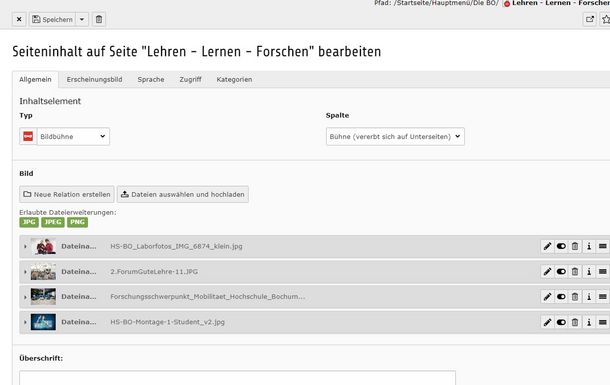- Übersicht
- Neuerungen TYPO3 V12
- Akkordeon
- Bildbühne
- Dateilink
- Dateisammlung
- Dateimanagement
- Editor: Der Richt-Text-Editor (RTE)
- Geschützte Dateien
- Inhalts-Slider
- Links prüfen
- Kacheln / Kachelbühne
- Jobbörse
- Mehrsprachigkeit
- News
- Online-Formulare erstellen
- OpenGraph-Image
- Personendatenbank INTRA- / Internet
- Bilder-Richtlinie
- Seiteneigenschaften
- Studien Übersicht
- Tabellen
- Logos
- Überschriften
- Veranstaltung
- Verlaufswerkzeug: Seiten und Seiteninhaltselemente rekonstruieren
Das Bildbühnen-Element
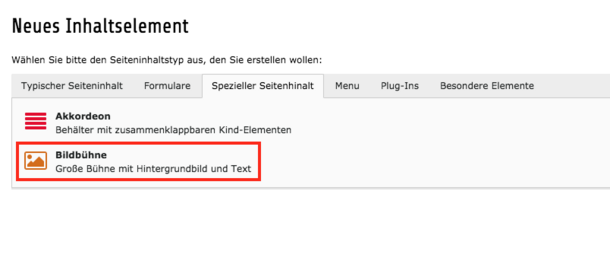
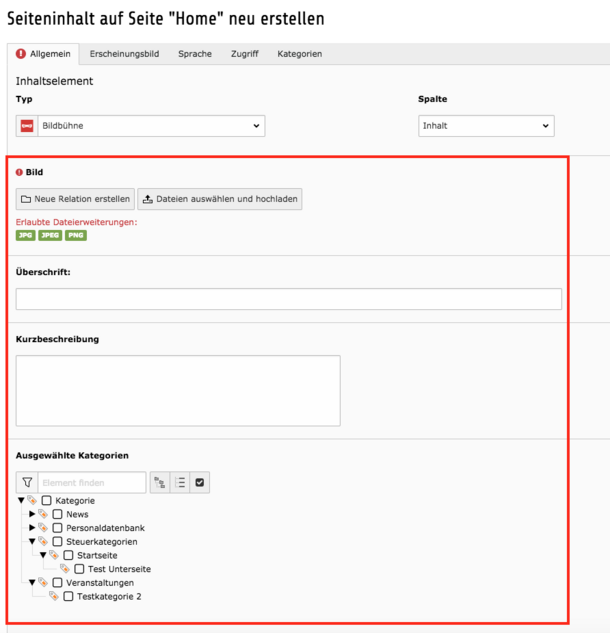
Um eine Bildbühne anlegen zu können müssen Sie unter dem Reiter "Speziale Inhalte" das Element "Bildbühne" auswählen.
- In dem Element muss ein Hintergrundbild angegeben werden
- Es kann ein Titel eingegeben werden, der als Inhaltsbox auf
dem Bild angezeigt wird. - Es kann eine Kurzbeschreibung hinzugefügt werden, die
ebenfalls auf dem Bild angezeigt wird. - Es kann eine Kategorie für die Farbe des Streifens der
Inhaltsbox ausgewählt werden
Siehe auch: Bildbühnen-Vererbung
Bildbühne: Wechselnde Bilder ausgeben
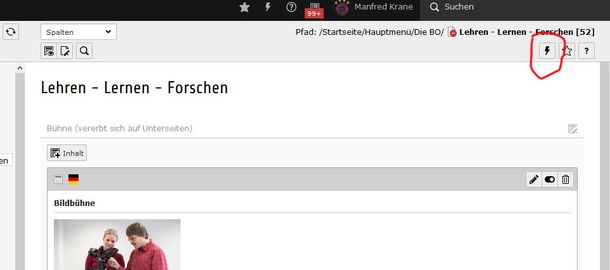
Täglich einmal wird per Zufallszahl ermittelt, welches Bild ausgegeben wird.
Im TYPO3-Backend können Sie jederzeit das Bild durch Anklicken des Icons "Cache löschen" ändern, siehe Screenshot rechts. Im Frontend müssen Sie danach die Webseite komplett neu laden (Windows: Tastenkombination STRG + F5)
["Cache löschen" heißt hier: Die Webseite wird einmal auf dem Webserver neu generiert, diese neu generierte Seite wird dann beim nächsten Aufruf ausgeliefert z.B. an den Browser.]
Vererbung der Bildbühne
Die Spalte "Bühne" vererbt sich automatisch auf alle darunter liegenden Seiten.
Um die Vererbung auf einzelnen Seiten aufzuheben, muss ein entsprechendes Seitenlayout gewählt werden, welches die Bildbühne nicht darstellt ("Standardseite ohne Bildbühne", "2 spaltiges Layout ohne Bildbühne").